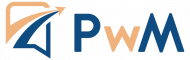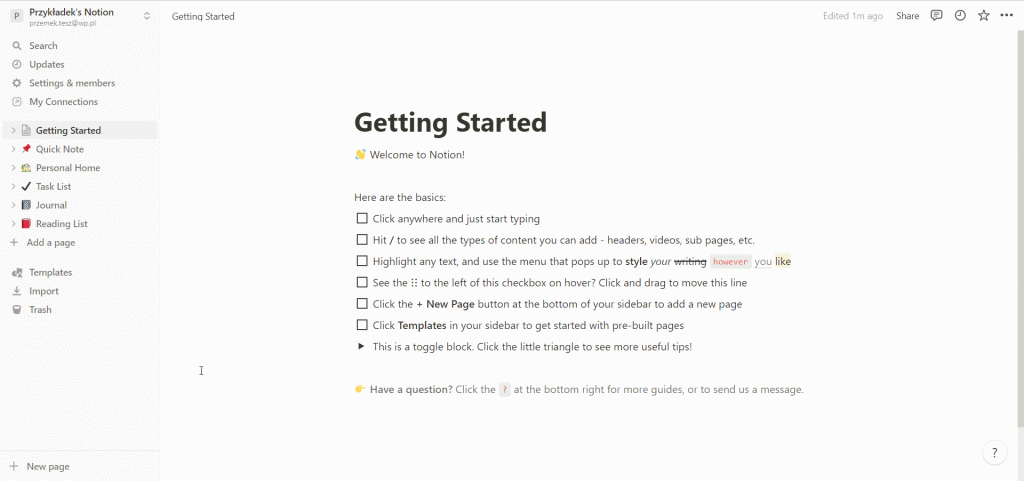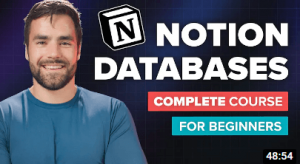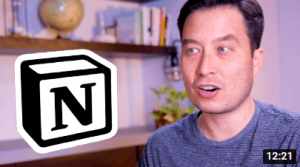Jeden z guru produktywności, David Allen, napisał w swojej książce “Getting things done.”:
„Umysł jest od generowania pomysłów, a nie od ich przetrzymywania.”
Pomysły można zapisywać ręcznie na żółtych karteczkach albo w kalendarzu. Jednak długofalowo nie jest to za dobry pomysł. Lepiej stosować aplikacje, które pomogą Ci w gromadzeniu danych. To właśnie w tym momencie, na białym koniu, przybywa do Ciebie Notion. To prawdziwy potwór zarówno do przechowywania treści, jak i tworzenia połączeń pomiędzy nimi. Jeżeli więc szukasz aplikacji, która łączy funkcję:
- programu do pisania (Microsoft Word, Google Docs)
- miejsca do zbierania notatek (Evernote, OneNote)
- listy z zadaniami jak (Todoist, Microsoft To Do)
- kalendarza (kaledarz od Google czy Apple’a)
- miejsca zarządzania pracą i zespołem (Asana, Trello, Monday)
… to Notion będzie Twoim objawieniem tego roku
Czym dokładnie jest Notion?
Notion to aplikacja, która służy do przechowywania, a następnie kategoryzacji notatek. Możesz korzystać z niej w przeglądarce, jak i na aplikacji (dostępny na Android i IOS). Dzięki niej możesz zarządzać projektami i zadaniami oraz łączyć bazy danych pomiędzy sobą. Notion jest dostępny w wersji płatnej i darmowej, ale ta druga spokojnie wystarczy do codziennego użytku. Jest też pewna opcja, żeby korzystać z płatnej wersji za free – wystarczy założyć konto, korzystając z dowolnego, uczelnianego adresu e-mail. W wersji płatnej jest możliwość m.in. pracy w jednej karcie dla kilku użytkowników. Bardzo przydatna opcja, jeżeli posiadasz małą firmę albo pracujesz z kilkoma osobami nad większym projektem.
W Notion możesz tworzyć i zapisywać:
- Artykuły
- To-do listy
- Kalendarze
- Luźne notatki
- Listę książek do przeczytania, filmów do obejrzenia, restauracji do odwiedzenia itp.
- Przepisy
- Podróże
- Budżet domowy
- Cytaty
- … wszystko!
Jednak jak to mówią “With great power comes great responsibility”
Wady i zalety
Poznaj zatem wady i zalety Notion, żeby sprawdzić czy to aplikacja dla Ciebie.
| Zalety | Wady |
|---|---|
| Łatwy w nauce. | Pomimo prostego interfejsu wymaga przyzwyczajenia. |
| Duża elastyczność – można tworzyć w łatwy i szybki sposób połączenia pomiędzy stronami. | Dla niektórych użytkowników aplikacja jest zbyt wymagająca – oczekują prostszego interfejsu i rozwiązań. |
| Wiele narzędzi w jednym miejscu. | Kalendarz nie działa tak intuicyjnie i nie posiada tak wielu przydatnych funkcji, jak w przypadku innych kalendarzy. |
| Bogaty wybór funkcji. | Obawa przed gromadzeniem prywatnych informacji w jednym miejscu. |
| Jest dostępna aplikacja. | Mały wybór czcionek. |
| Darmowa wersja jest wystarczająca dla większości użytkowników. | |
| Bogaty wybór templatek. | |
| Częste aktualizacje programu. | |
| Możliwość udostępniania z pracownikami. |
Od czego zacząć?
Na początek wystarczy wejść na www.notion.so i założyć konto. Po chwili możesz już zalogować się i zobaczyć interfejs. Po lewej stronie znajduje się menu, a pozostała część ekranu to obszar roboczy. W lewym dolnym rogu stwórz swoją pierwszą stronę!
Po jej utworzeniu pojawi się nowa pozycja w lewym menu. To właśnie w taki sposób dodajemy i edytujemy poszczególne podstrony. Trochę to przypomina tworzenie strony internetowej, gdzie tworzymy nowe podstrony i wprowadzamy połączenia pomiędzy nimi, tworząc jedną wspólną sieć.
Podczas edycji mamy możliwość utworzenia wielu nowych elementów. Wystarczy wcisnąć magiczny przycisk slasha „/”. To prawdziwy game-changer i będzie to najczęściej wciskany przez Ciebie klawisz 🙂
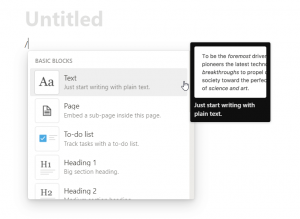
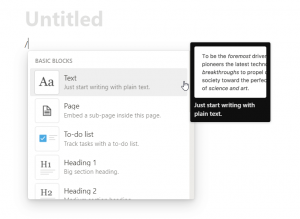
Dzięki niemu możemy między innymi:
- dodawać i edytować treść (nagłówki, pogrubienia, listy numerowane itp.)
- tworzyć listy zadań
- zakładać nowe podstrony
- dodawać fragmenty kodu
- tworzyć tabelki
- dodawać zdjęcia i video
- załączać pliki i wczytywać dane z innych programów typu Google Drive, Dropbox, Asana czy Slack.
Szablony (templates)
Kolejnym atutem programu jest korzystanie z darmowych szablonów – templates, które udostępniają użytkownicy. Polecam wejść na www.notion.so/templates i sprawdzić popularne rozwiązania, ale również zwyczajnie wygooglować frazy typu „notion template for writers” czy „Notion language learning template”. Znajdziemy tam różne rozwiązania w ciągu kilka sekund. Równie bogaty wybór jest na YouTubie, gdzie są tworzone nawet osobne kanały z samouczkami jak zacząć pracę w Notion i jak doskonalić swoje środowisko pracy w tym programie. Jeżeli jeden z szablonów okaże się dla Ciebie strzałem w dziesiątkę, to wystarczy w niego wejść i wybrać w prawym górnym rogu słowo „duplicate”.
Sam korzystam z różnych gotowych rozwiązań. Prowadzę m.in. listę zadań firmowych, jak i personalnych, zapisuję notatki, które wpadną mi w ciągu dnia czy też mam listę książek, które przeczytałem oraz te, które zamierzam przeczytać w najbliższym czasie.
Warto czy nie warto?
Notion nieprzerwanie od lat nie traci na popularności. Szczególnie w Polsce jest to zauważalne. Poniżej wykres popularności frazy „Notion” na przestrzeni ostatnich 5 lat. Coraz większa grupa użytkowników poleca to rozwiązanie, publikując kolejne nowe sposoby korzystania z aplikacji i wykazując, jak polepszyła się ich produktywność dzięki niej. Natomiast sami twórcy Notion dodają aktualizacje, które polegają na dodawaniu nowych integracji z zewnętrznymi aplikacjami oraz tworzą nowe rozwiązania na zautomatyzowanie działań wewnątrz programu.
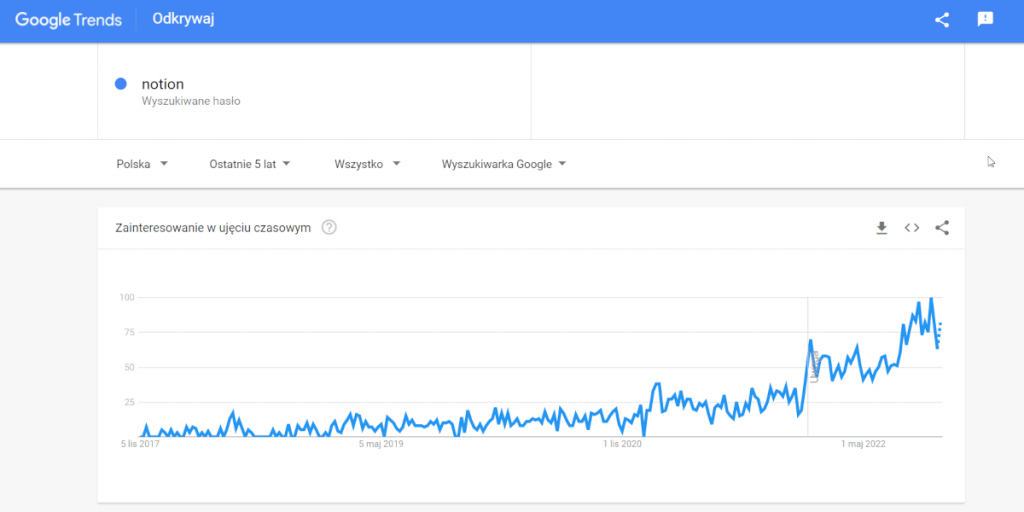
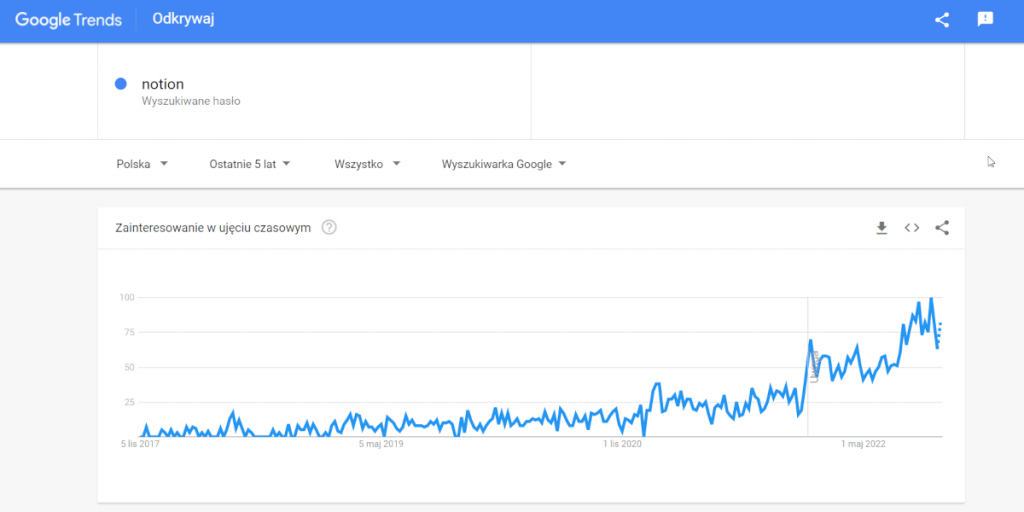
Osobiście polecam wejście do tego świata, ale musisz być przygotowany na wiele godzin nauki z programem, jak i poświęceniem równie dużej ilości czasu na stworzenie nowych nawyków oraz przejście z jednej aplikacji do drugiej. Niech Notion stanie się Twoim drugim mózgiem! 🙂